UG(Unigraphics)是美国Unigraphics Solution公司推出的集CAD/CAE/CAM为一体的三维设计平台,是当今世界广泛应用的计算机辅助设计、分析和制造软件之一。在UG的建模模块中有草图绘制功能。草图是与实体模型相关的二维图形,是三维模型的基础,应用草图工具可以绘制二维图形,通过精确的约束定义后,不仅可以完整地表达设计意图,而且可以实现草图的动态显示。显示草图动态是使所选定的尺寸在指定尺寸范围内按照一定的步长进行变化,同时动态显示尺寸约束的对象及与其相关的几何对象。笔者应用UGNX2.0软件,在草图工作界面中绘制了四连杆机构,并对机构中的某些点、线等要素进行了正确的约束,然后利用草图中的动画模拟功能,快速地实现了四连杆的动态演示。下面通过一个曲柄摇杆机构说明其制作过程。
一、绘制图形
在UG的建模模块中选择“插入”→“草图”或单击草图图标,出现草图对话框。选择草图坐标面后进入草图工作界面。在草图工作界面利用草图曲线工具条中的直线命令绘制四连杆机构图(如图1所示)。
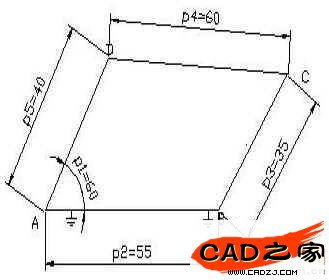
图1 曲柄摇杆机构
二、设置约束
在UG的草图中除了有草图曲线工具条用于绘制图形外,还有草图约束工具条,主要是对草图对象进行约束和定位。
草图约束包括几何约束和尺寸约束两种。尺寸约束用来确定草图对象的几何尺寸(如直线的长度、角度等);几何约束用于定义建立的草图对象的几何特性(如直线的水平和竖直)及两个或两个以上对象的相互关系(如两直线垂直、平行等)。对于四杆机构尺寸约束应根据不同的四杆机构的类型来确定,如曲柄摇杆机构中与机架相连的杆长最短,而双曲柄机构的机架的长度值最小。另外,还必需设置一个初始角,这是进行动画显示的一个必要条件。几何约束也应根据不同的四杆机构的类型及运动特点进行设置,如作为机架的直线必须固定(如图1中A、B两点固定),曲柄滑块机构中滑块的中心点必须在机架上(点在线上)等,这样四连杆机构在运动时才能正常运行。
三、动画模拟
点击草图工具约束中的动画模拟尺寸按扭,出现动画模拟对话框(如图2所示)。

图2 动画模拟对话框
在此对话框中需要设置类似下面的内容。
1.尺寸表达式列表
用于显示在草图中已标注的全部尺寸表达式。
2.上限
用于设置尺寸在动态显示时变化范围的上限。
3.下限
用于设置尺寸在动态显示时变化范围的下限。
4.步数/循环
此文本框用于设置每次循环时动态显示的步数值。输入的数值越大,动态显示的速度越慢,但运动越连贯。
这里需要注意的是,上、下限的设置与步数值要匹配,否则将达不到满意的运动效果。
5.显示尺寸
用于设置在动态显示过程中是否显示已标注的尺寸。若选中此复选框,则在草图动态显示输出时,所有尺寸都会显示在窗口中,且动态尺寸会随着运动的进行不断变化,而其他尺寸数值保持不变。如果取消选中,则在动画的过程中不显示尺寸。
6.动画模拟操作
在尺寸表达式列表中选择一个尺寸表达式,然后在对话框中设置该尺寸变化范围和循环显示的步长。点击确定,则与此尺寸约束相关的几何对象会在绘图区域中动态显示。同时会弹出一个停止信息窗口,如果要停止动态显示,只需单击此窗口的停止按扭,即可结束动态显示过程。
7.改变四连杆机构的类型
在这里要改变四连杆机构的类型,如将曲柄摇杆机构改为双曲柄机构或双摇杆机构是一件很容易的事,只需要修改四连杆机构尺寸和几何约束,使其满足相应四连杆机构的结构要求即可。而修改四连杆机构尺寸时只要将鼠标单击或双击所要修改的尺寸,然后输入新值,图形就会自动更新。最后对动画模拟尺寸对话框进行重新设置即可。
四、结束语
采用UG中的草图绘制和动态模拟功能实现四杆机构的动态演示,操作简便、灵活、快捷,和人们常用的FLASH软件制作同样的动画相比,大大减少了制作时间,提高了工作效率。
相关文章
- 2021-09-08BIM技术丛书Revit软件应用系列Autodesk Revit族详解 [
- 2021-09-08全国专业技术人员计算机应用能力考试用书 AutoCAD2004
- 2021-09-08EXCEL在工作中的应用 制表、数据处理及宏应用PDF下载
- 2021-08-30从零开始AutoCAD 2014中文版机械制图基础培训教程 [李
- 2021-08-30从零开始AutoCAD 2014中文版建筑制图基础培训教程 [朱
- 2021-08-30电气CAD实例教程AutoCAD 2010中文版 [左昉 等编著] 20
- 2021-08-30电影风暴2:Maya影像实拍与三维合成攻略PDF下载
- 2021-08-30高等院校艺术设计案例教程中文版AutoCAD 建筑设计案例
- 2021-08-29环境艺术制图AutoCAD [徐幼光 编著] 2013年PDF下载
- 2021-08-29机械AutoCAD 项目教程 第3版 [缪希伟 主编] 2012年PDF